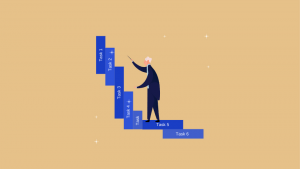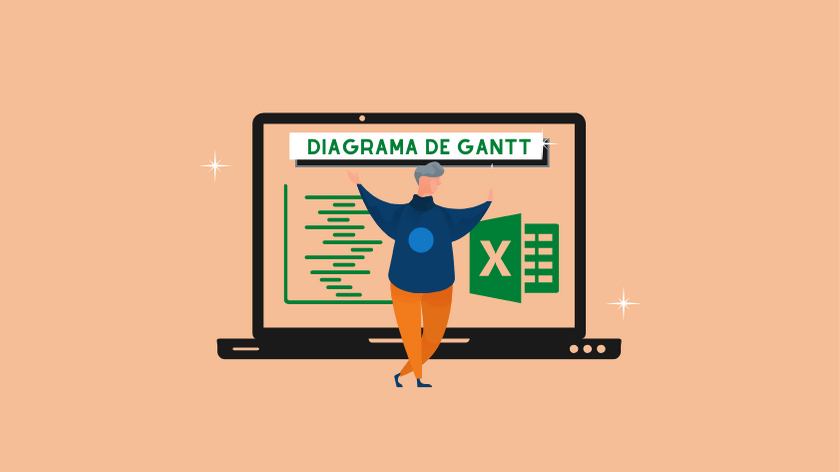
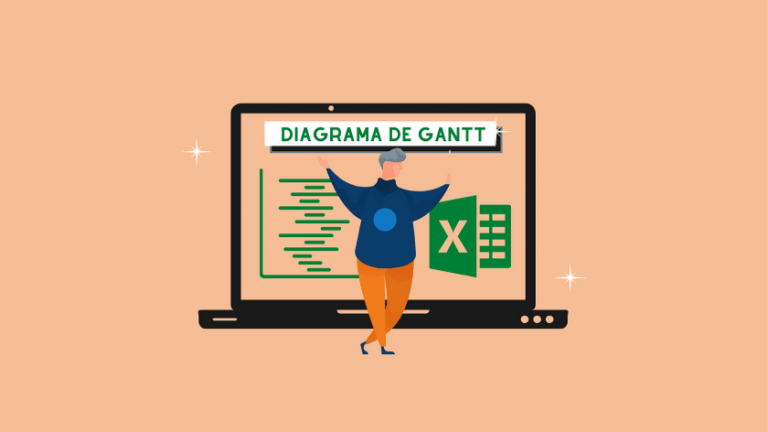
Diagrama de Gantt en Excel: ¿Cómo hacerlo fácilmente?
¿Pensaste que Excel solo sirve para tareas contables y financieras? Te equivocaste. El programa de hojas de cálculo de Microsoft tiene decenas de funciones.
Hoy aprenderás cómo hacer un diagrama de Gantt en Excel, una de las herramientas visuales más usadas para organización y seguimiento de flujo de trabajo.
Dos formas de hacer un diagrama de Gantt en Excel
Existen dos posibles caminos para hacer un diagrama de tu proyecto usando la técnica Gantt.
La forma más sencilla es descargar una plantilla prediseñada para Excel. La segunda opción es hacer todo el gráfico de cero.
Diseña una gráfica Gantt con plantillas de Excel
Una plantilla es un diseño predeterminado que facilita asignar características y formatos a un documento.
Los pasos a seguir para hacer un diagrama de Gantt en Excel por esta vía son:
- Hallar una plantilla que te agrade y sea compatible con el software de Microsoft. Existen plantillas de diagramas gratuitas para descargar en Planillaexcel.com y SmartSheet.
- Descarga y abre la plantilla en Excel del diagrama de Gantt. Ten en cuenta que algunas plantillas están diseñadas para versiones específicas de Excel, de modo que tendrás que verificar primero que el archivo descargado sea funcional.
- Si bien las plantillas pueden diferir, coinciden en su estructura básica: verás columnas en una hoja de cálculo con propiedades como Nombre de la tarea, fecha de inicio y finalización, y en algunos casos, responsable de la tarea.
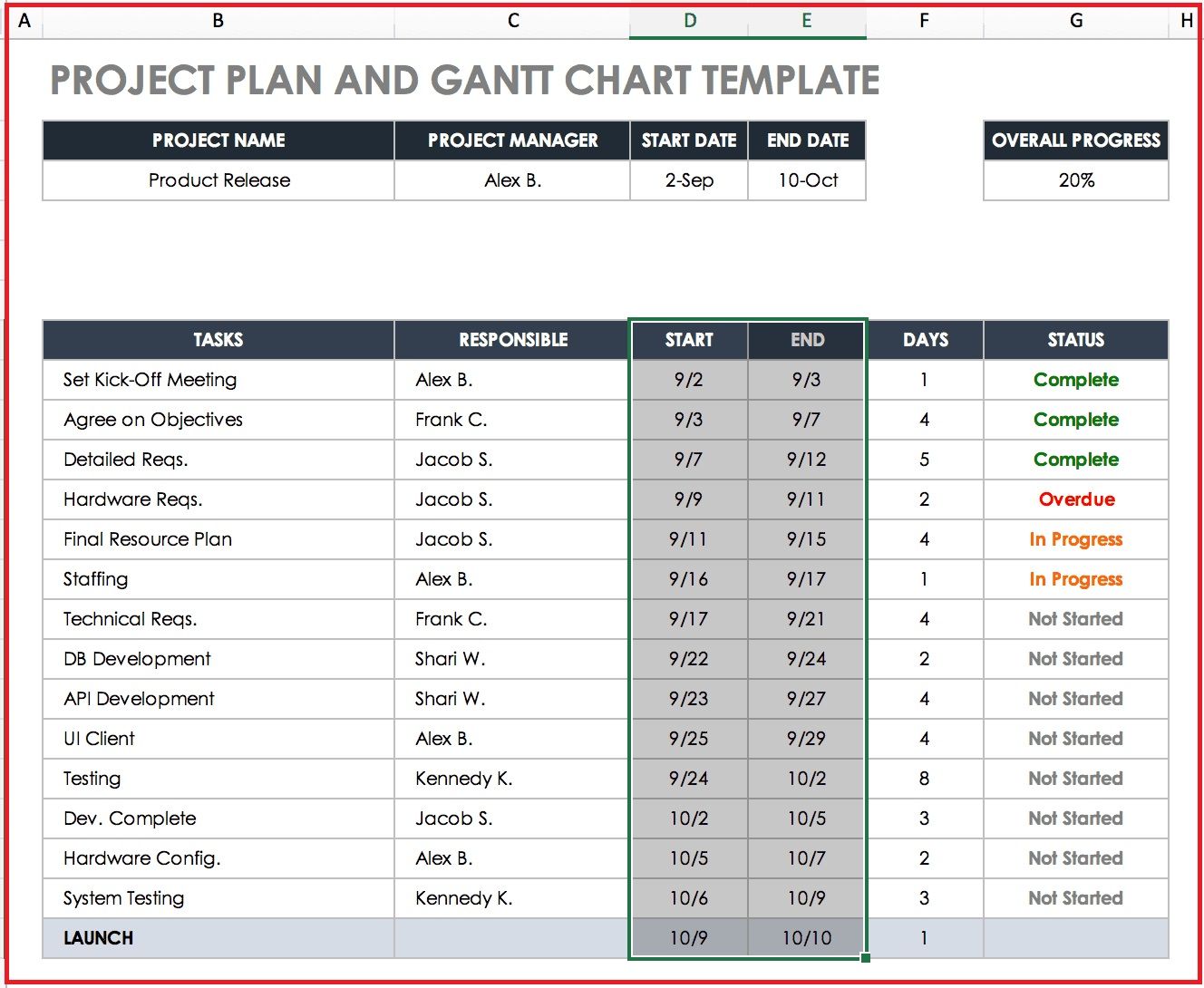
- Al agregar los datos, automáticamente aparecerán las barras en el eje vertical que corresponden a cada actividad, y se auto completarán las columnas de: progreso, días transcurridos y días para finalizar.
- Ya tienes la gráfica de Gantt básica para tu proyecto, ahora puedes personalizarla para que se ajuste a tus necesidades personales. Allí podrás modificar una serie de características como colores, tipo de diagramas, tipografías y tamaños.

- Por último, asegúrate de prestar atención a las variaciones y riesgos que presente tu proyecto durante la ejecución.
El diagrama de Gantt en Excel no se redimensiona de forma automática, así que deberás ir aplicando manualmente los cambios.
El video a continuación explica paso a paso cómo configurar tu diagrama con la plantilla de Smartsheet.
¿Cómo hacer un diagrama de Gantt en Excel?
Te tomará más tiempo hacer un diagrama desde el principio, y seguramente vas a necesitar conocimientos avanzados de Excel, pero el producto final será exclusivo y esa es una ventaja.
- Realiza una tabla en Excel con el nombre de cada una de las actividades, su fecha de inicio, duración y finalización.
- Deberás agregar una fórmula para que Excel calcule automáticamente y “pinte” las barras según los datos que agregues en cada tabla.
Para este proceso, resulta más útil visualizar el “paso a paso”, de modo que incluimos un videotutorial sencillo para obtener un diagrama de Gantt funcional y personalizado.
Diagrama de Gantt: Mantenimiento preventivo en Excel
Los usos que se le pueden dar a los diagramas de Gantt son múltiples. Inclusive también puedes incluir esta herramienta en tus planificaciones de mantenimiento preventivo.
Para empezar a diagramar tu plantilla Gantt de mantenimiento preventivo en Excel, necesitarás:
- Fecha de la instalación de la máquina que quieres controlar
- Elementos que deben revisarse.
- Parámetros a controlar
- Periodicidad de las revisiones.
- Periodicidad de los informes.
Puedes programar estos arreglos para realizarlos todo en un mismo día, o en distintos momentos del mes.

Sin embargo, este diagrama de Gantt en Excel es muy flexible. También puedes usarlo para llevar un control sobre el mantenimiento preventivo de cada máquina en toda la planta. Esto te permitirá llevar un orden secuencial del mantenimiento que no provoque paradas técnicas en la cadena de producción.
Conclusiones
Ya sea que decidas descargar y configurar una plantilla o hacer una gráfica manualmente, Excel es un buen aliado para obtener una visión global de tu proyecto.También Microsoft Word permite hacer un diagrama de Gantt; pero considera que hay programas y aplicaciones profesionales para trabajar usando diagramas Gantt.
De hecho, las grandes empresas eligen siempre paquetes profesionales.
Excel es una opción simple y asequible, aunque tendrás que invertir mucho tiempo en controlar cambios y aplicar actualizaciones por tu cuenta. Si no estás dispuesto a hacerlo, considera elegir un software empresarial basado en diagrama Gantt, como Monday.